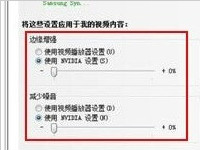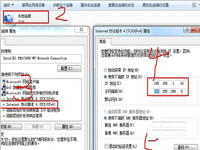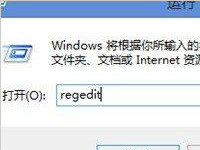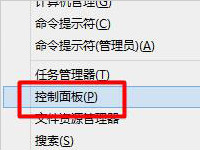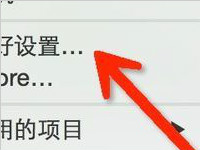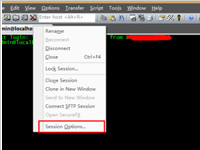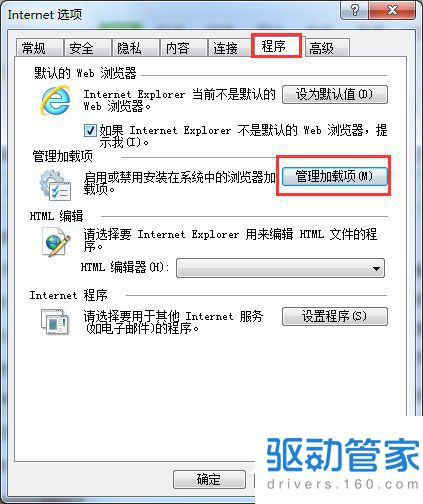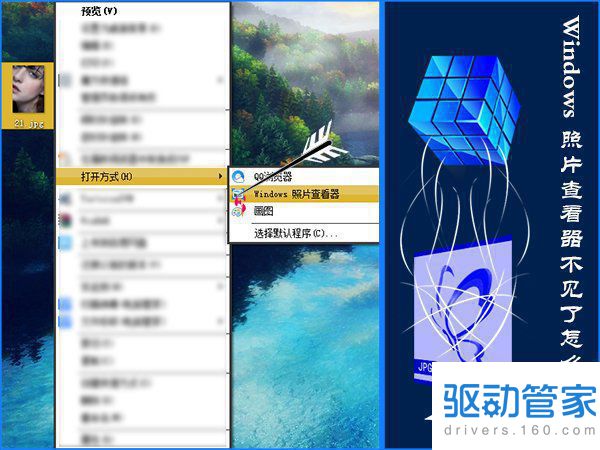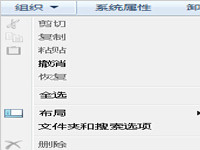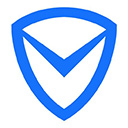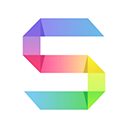笔记本蓝牙的这种功能你都会使用了吗
蓝牙是一个非常好用的功能,而且也是现在很流行在使用的。蓝牙可以让我们的电脑和手机通过无线的方式进行传输文件,帮了我们很大的忙。那Win7笔记本蓝牙怎么用呢?今天,小编就教大家一下在笔记本上使用蓝牙的方法吧!
蓝牙使用方法:
1、点击电脑右下角的蓝牙图标。如果你的电脑有蓝牙功能的话那么在电脑的右下角就会出现一个蓝牙的图标,右击即可进行相应的设置。如果没有但是你的电脑又拥有蓝牙的功能,那么就需要拿出你的驱动关盘进行驱动的安装了。
2、将蓝牙设置为可被检测到。
点击右下角的蓝牙图标后右击,就会出现蓝牙的设置功能,选择蓝牙设置。选择后就会出现蓝牙的设置界面,在选项选项卡中将允许蓝牙设备检测到勾选。然后在勾选下面的两个选项。

3、蓝牙的搜索功能(很重要)。文件的接受和发送都需要两台电脑连接之后才能进行。
蓝牙只有搜索到其他的设备才能使用,所以我们要搜索其他的设备然后连接后在进行通信和文件的共享。搜索蓝牙设备的方法也很简单,右击右下角的蓝牙图标——选在添加设备。


4、蓝牙的接收文件功能。
你要接受其他设备发过来的文件的那么你需要将蓝牙的接受文件的功能打开,只有这样下能接受文件。右击右下角的蓝牙图标——选择接受文件。

5、发送文件的功能。
如果我们要发送文件的话那么我们必须打开蓝牙的发送文件功能才能进行共发送文件,打开发送文件的功能也很简单,右击右下角的蓝牙图标——选择发送文件——选择发送的设备——选择发送的文件。

Win7笔记本上使用蓝牙的方法就给你们详细介绍到这里了;还不知道如何在笔记本上使用蓝牙功能的,可以按照上述提供的方法去操作啊!这样你就会使用蓝牙了。
nvidia控制面板怎么设置?你知道的方法有哪些
在平时工作之余,我们偶尔会玩玩游戏,不过在玩游戏的时候总感觉不顺畅,那么这时候就得设置一下Nvidia控制面板,可是很多用户不知道Nvidia控制面板怎么设置?为此小编赶紧整理了Win7系统Nvidia控制面板怎么设置的教程来帮助大家,大家赶紧看看吧!
详情2018-01-02 17:04:11责编:dj 来源:驱动管家两台电脑要实现共享文件可以用这个办法
有的时候我们需要会用到两台以上的电脑来共享一些文件,这样方便我们办公、传送资料等等。但有的企业内部不能上QQ,也就无法共享和传送一些文件了。这也是个问题?那么两台电脑要如何共享Win7电脑上的文件呢?
详情2018-01-04 10:31:07责编:dj 来源:驱动管家注册表具体的操作图文这两个方法可以直接打开
在Win8之前的系统当中,我们可以在开始运行框中输入Regedit命令快速打开注册表,不过Win8去掉了开始菜单,接下来为大家详细介绍下win8如何打开注册表,感兴趣的朋友可以参考下哈
详情2018-01-02 17:04:20责编:dj 来源:驱动管家win10想要打开控制面板利用这些快捷键吧
Win10系统虽然已经推出来有一阵子了,但是很多用户对于它的使用还不是很了解,比如Win10如何使用快捷键打开控制面板?这个问题其实很简单,不懂的朋友可以看看小编整理的以下教程,相信对你会有所帮助的。
详情2018-01-02 17:04:13责编:dj 来源:驱动管家mac系统怎样才可以连接到手机蓝牙
很多朋友不太清楚MAC蓝牙怎么连接手机?下面小编给大家带来苹果MAC连接手机蓝牙教程,需要的朋友可以参考下
详情2018-01-03 10:00:45责编:dj 来源:驱动管家ps填充快捷键你知道还能这样使用吗
PS填充快捷键是什么?PS填充快捷键怎么用?使用PS作图的过程中,填充颜色是最常使用的操作,为了提高效率,我们就必须掌握各种快捷键,才能最快速制作出美丽的图片。下面小编就给大家分享PS填充快捷键的使用方法。
详情2018-01-02 22:38:16责编:dj 来源:驱动管家怎么更改securecrt软件的默认的背景颜色
SecureCRT软件默认的背景颜色是黑色的,有些用户使用起来觉得黑色背景很压抑,但是又无奈自己不知道是否可以更改背景颜色。小编在这边告诉你,SecureCRT的背景颜色是可以改的,除了系统自带的颜色外还可以自定义颜色。
详情2018-01-02 17:04:24责编:dj 来源:驱动管家ie浏览器应用程序发生错误时可以用这个办法解决
在使用ie浏览器的过程中,我们常常会遇到一些问题,比较常见的就是ie应用程序错误了,那么当你遇到Windows7系统ie应用程序错误怎么办?其实很好解决的,下面就由小编教大家Windows7系统ie应用程序错误的解决方法吧!
详情2018-01-02 17:04:04责编:dj 来源:驱动管家Windows图片查看器不见了注册表可以帮你修复
Windows图片查看器是系统内置的图片查看工具,可能因为未知原因或人为失误,我们把桌面右键的Windows图片查看器弄丢了,阅读下文了解Windows图片查看器不见了的恢复方法。
详情2018-01-02 17:04:20责编:dj 来源:驱动管家win7系统应用程序初始化失败的原因是什么怎么解决
在Windows7系统中,有用户在使用的过程中,出现应用程序失败,并提示0xc00000ba的错误代码,这该怎么办呢?下面小编就和大家分享下其原因及解决方法。
详情2018-01-02 17:04:06责编:dj 来源:驱动管家
- 这里有一些好用的手机拍照软件,还有一些拍照技巧知识
- 鼠标为什么没反应?鼠标没反应是哪里出故障了?
- 帮你识别特洛伊木马程序 特洛伊木马程序有哪些特性?
- packager.exe是什么?packager.exe的作用是什么?
- windows ce系统是什么?windows ce的特色和功能
- 关于144hz显示器和60Hz显示器的这些区别你都了解了吗
- 设置双显示器有什么好处?双显示器的设置方法介绍
- 电脑运行得越来越慢了怎么办?电脑卡是什么原因?
- 拍照手机推荐 这四款手机适合用来景区拍照
- 京东云擎是干什么的?京东云擎怎样免费搭建wordpress?
- 面向目标ip发起ddos攻击的木马工具
- 什么是宿主进程?宿主进程文件有哪些作用?
- wupdmgr.exe是什么?wupdmgr.exe错误导致哪些问题?
- 电脑显示器无信号是什么原因造成的?怎么解决
- 飞利浦显示器的屏幕被控制锁定怎么办
- win8怎么利用电脑的快捷键截图
- 红米pro发布会的主要内容 红米pro手机的基本介绍
- qq群可以添加一万个人吗?qq万人群要怎么申请?
- 什么是md5加密?md5加密是安全的吗?
- eqd是什么文件?大盛清单计价软件是用来什么的?